
苹果手机怎么查看取消订阅 apple store订阅取消步骤
发布时间:2024-04-14 08:42:05 来源:丰图软件园
苹果手机用户在使用Apple Store订阅服务时,有时候会需要取消订阅,取消订阅可能是因为不再需要该服务,或者是想尝试其他类似的服务。不过很多用户可能不清楚如何在苹果手机上查看和取消订阅。在本文中我们将介绍如何在苹果手机上查看和取消订阅的具体步骤,帮助用户更方便地管理自己的订阅服务。
apple store订阅取消步骤
步骤如下:
1.apple store订阅并不是在苹果商店中操作,点击打开“设置”。
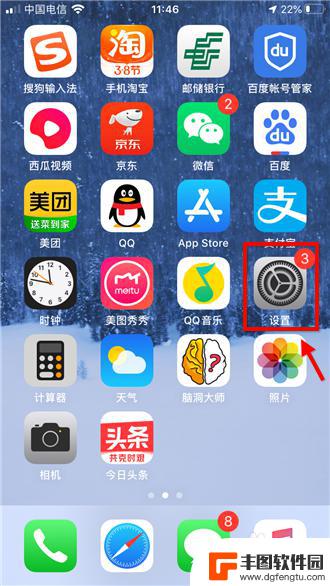
2.找到“iTunesstore与App store”选项后点击进入。
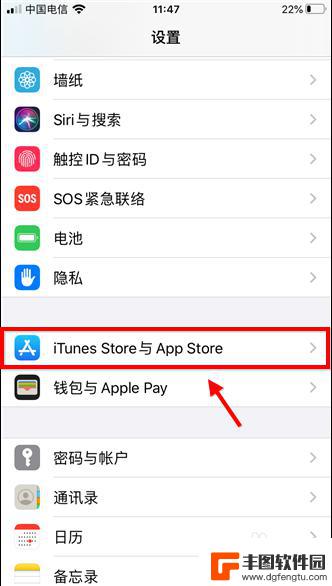
3.此处我们可以看到自己的Apple ID,点击此ID查看详情。
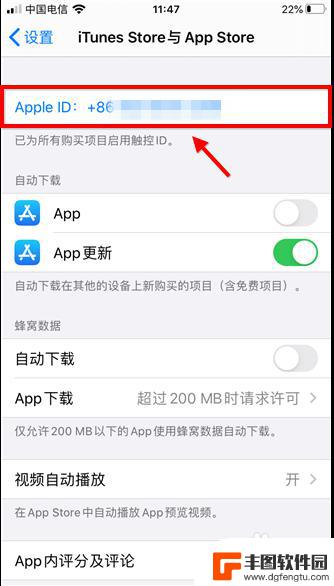
4.小窗口中点击“查看Apple ID”。
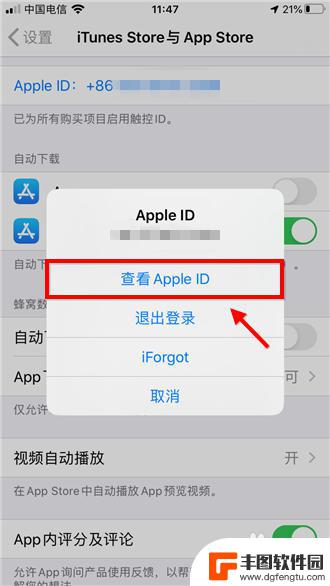
5.转到新界面,此处点击“订阅”选项。
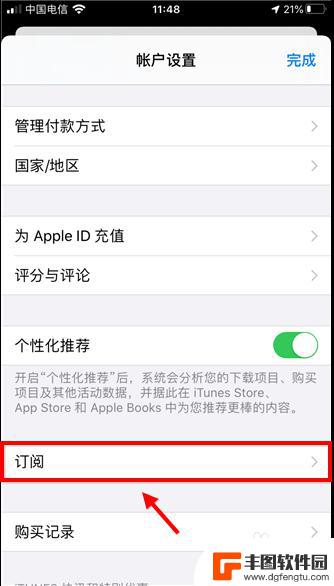
6.在“订阅中”查看自己想要退订的那款软件,点击打开详情。
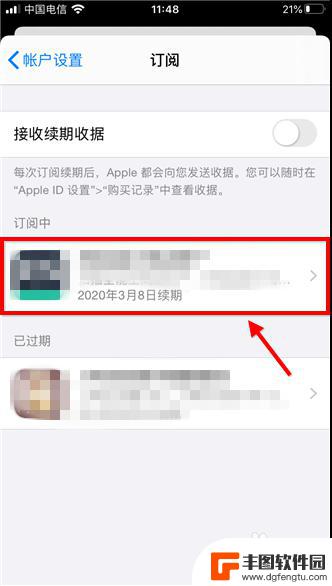
7.最后点击“取消订阅”,然后按照操作提示就能取消自动续费了。
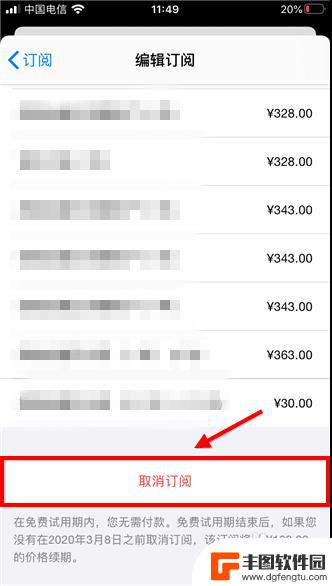
以上就是苹果手机怎么查看取消订阅的全部内容,如果你遇到这种情况,可以尝试根据以上方法来解决,希望对大家有所帮助。
热门游戏
- 相关教程
- 小编精选
-
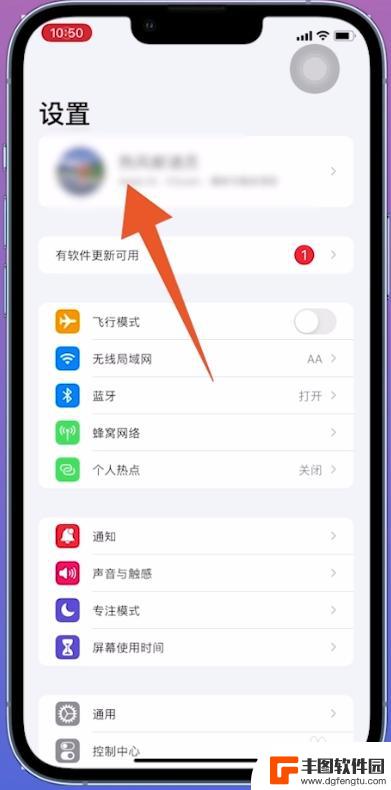
苹果手机万能钥匙wi-fi取消订阅自动续费 苹果手机取消自动续费订阅的步骤
苹果手机的万能钥匙wi-fi是一款非常实用的应用程序,但有时候我们可能会忘记取消订阅,导致自动续费,苹果手机取消自动续费订阅的步骤其实非常简单,只需要打开手机设置,点击iTun...
2024-03-22
-

苹果手机订阅里找不到我要取消续费的选项支付宝 在苹果手机上找不到取消订阅续费选项怎么办
最近有不少用户反映在苹果手机上无法找到取消订阅续费选项的问题,特别是在支付宝里订阅的服务,这给用户带来了困扰,让他们不知道该如何取消不需要的订阅服务。针对这一问题,我们需要找到...
2024-04-08
-
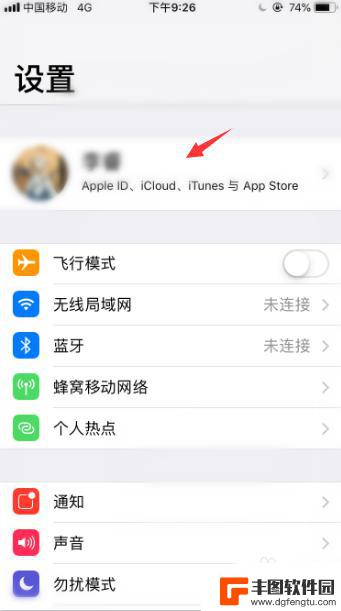
苹果手机收费的app如何取消订阅 苹果手机取消订阅收费功能教程
苹果手机上的许多应用都提供了订阅功能,让用户可以享受更多高级功能和内容,有时候我们可能会因为各种原因需要取消订阅,而对于一些用户来说,取消订阅并不是一件容易的事情。在本文中我们...
2024-04-15
-

苹果手机上如何取消订阅号 IPhone怎么取消订阅App
在如今的数字时代,订阅号和应用程序成为了我们生活中必不可少的一部分,随着时间的推移,我们可能会发现自己不再需要或不再感兴趣某些订阅号或应用。在苹果手机上如何取消订阅号呢?iPh...
2023-11-12
-
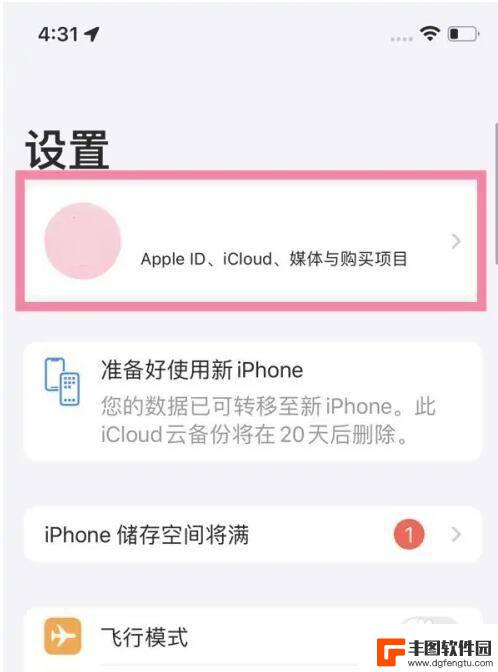
爱奇艺会员苹果手机怎么取消 苹果手机爱奇艺自动续费取消方法
爱奇艺是一个备受欢迎的视频平台,许多用户选择通过苹果手机订阅其会员服务,有时候用户可能会因为个人需求或者其他原因需要取消订阅。针对这一情况,苹果手机用户可以通过简单的操作来取消...
2024-06-27
-

手机如何查看订阅期刊 使用RSS订阅期刊最新文献
手机如何查看订阅期刊,随着科技的不断发展,手机已经成为我们生活中不可或缺的一部分,除了满足我们的通信需求外,手机还能帮助我们获取各种信息,包括订阅期刊的最新文献。通过使用RSS...
2023-09-21
-

苹果手机电话怎么设置满屏显示 iPhone来电全屏显示怎么设置
苹果手机作为一款备受欢迎的智能手机,其来电全屏显示功能也备受用户青睐,想要设置苹果手机来电的全屏显示,只需进入手机设置中的电话选项,然后点击来电提醒进行相应设置即可。通过这一简...
2024-11-27
-

三星山寨手机怎么刷机 山寨手机刷机工具
在当今科技发展迅速的时代,手机已经成为人们生活中不可或缺的重要工具,市面上除了知名品牌的手机外,还存在着许多山寨手机,其中三星山寨手机尤为常见。对于一些用户来说,他们可能希望对...
2024-11-27













